Ghi âm trực tiếp trên máy tính giúp bạn ghi lại những thông tin cần thiết cho công việc hay học tập. Vậy cách để ghi âm trên Windows 10 như thế nào? Hãy cùng Sửa chữa Laptop 24h .com tìm hiểu “Cách tạo bản ghi âm miễn phí trên Windows 10” ngay dưới đây.
Bạn đang đọc: Hướng dẫn tạo bản ghi âm miễn phí trên Windows 10
HƯỚNG DẪN TẠO BẢN GHI ÂM MIỄN PHÍ
TRÊN WINDOWS 10 CHUẨN 100%
Trong những cuộc họp hay cuộc trao đổi khi mà có quá nhiều thông tin, dữ liệu cần phải ghi nhớ. Ghi âm là cách tối ưu nhất để người dùng lưu trữ lại thông tin. Tuy nhiên trong một vài trường hợp các thiết bị như điện thoại, máy ghi âm hết pin khiến người dùng không thể ghi âm được thật bất tiện. Nhằm giúp người dùng ghi âm dữ liệu được dài mà vẫn có thể làm việc hay trao đổi mà không cần lo lắng về thời lượng pin hay dung lượng lưu trữ.
Trong bài viết ngày hôm nay Sửa chữa Laptop 24h .com sẽ hướng dẫn cho bạn “Cách tạo bản ghi âm miễn phí trên Windows 10”.

Hướng dẫn tạo bản ghi âm miễn phí trên Windows 10
Các bước tạo bản ghi âm trên Windows 10
Để thực hiện ghi âm trên máy tính bạn hãy thực hiện theo các bước dưới đây:
Bước 1: Bạn hãy truy cập vào Type here to search tại thanh Tank và tìm kiếm “Voice Record”.

Mở Voice Recorder
Xem thêm: Mẹo nâng cấp miễn phí từ Windows 7 lên Windows 10
Bước 2: Mở Voice Recorder và nhấn Yes để chấp nhận.
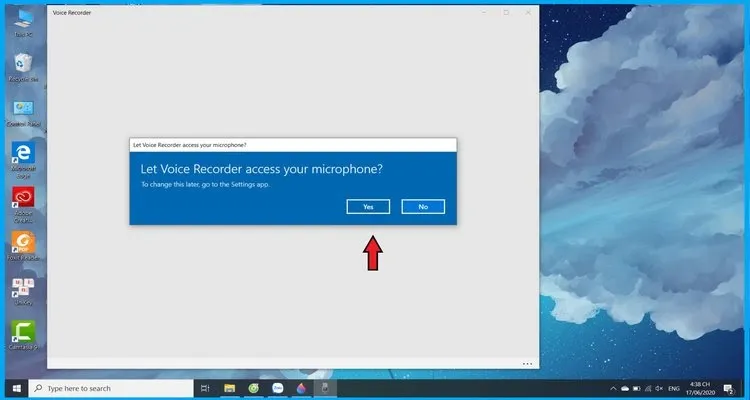
Chọn Yes
Tham khảo: Hướng dẫn cài đặt máy ảo vmware trên windows 10 cực dễ
Bước 3: Nhấn vào biểu tượng mic màu xanh để bắt đầu ghi âm thanh.
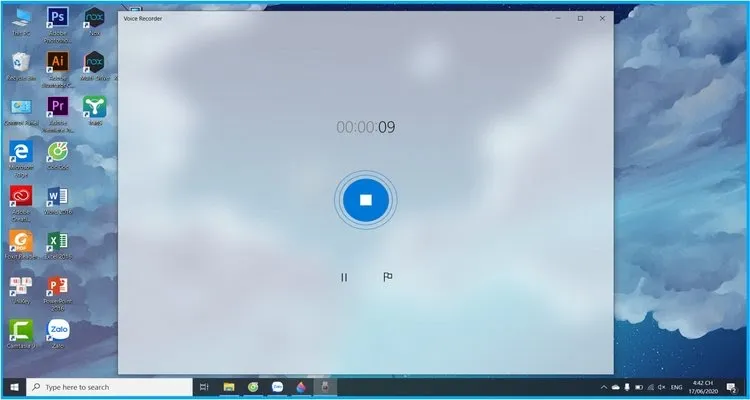
Nhấn vào biểu tượng nút ghi âm màu xanh
Bước 4: Khi bạn muốn kết thúc hãy nhấn đúp vào biểu tượng nút màu xanh. Bạn cũng có thể xem lại file đã ghi âm tại thư viện như hình bên dưới.
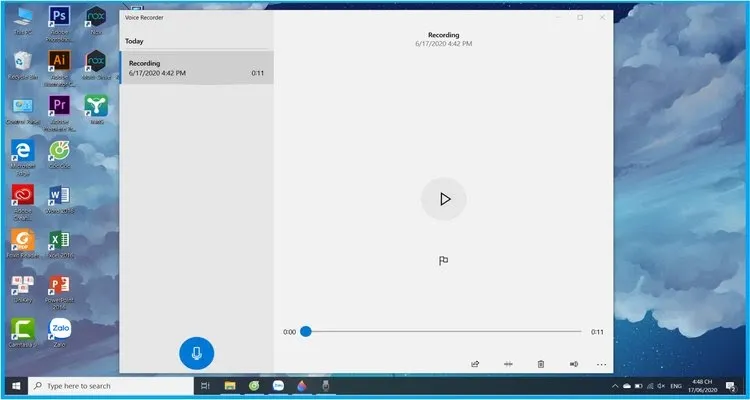
Xem lại file ghi âm
Thủ thuật, Laptop – MacBook, phần cứng, phần mềm, ứng dụng hữu ích, sửa lỗi, chia sẻ kiến thức máy tính, tin học, công nghệ … Mời bạn theo dõi: Tại đây.
Trên đây Sửa chữa Laptop 24h .com đã hướng dẫn cho bạn “Cách tạo bản ghi âm miễn phí trên Windows 10”. Chúc bạn thành công và có những trải nghiệm tuyệt vời. Đừng quên theo dõi những bài viết hữu ích từ Sửa chữa Laptop 24h .com nhé!
